VersionOne - Convidar usuários
O VersionOne oferece suporte à funcionalidade de convite. Um usuário conectado pode convidar qualquer número de usuários para ingressar no VersionOne. Um usuário com função de administrador pode adicionar o usuário diretamente ao VersionOne. Neste capítulo, veremos as etapas sobre como convidar o usuário.
Siga estas etapas para convidar novos usuários para o domínio VersionOne -
Navegue até o ícone de configuração presente no canto superior direito de cada página e selecione Membros como mostrado na captura de tela abaixo. Ele abre a página do Membro com os detalhes do usuário.
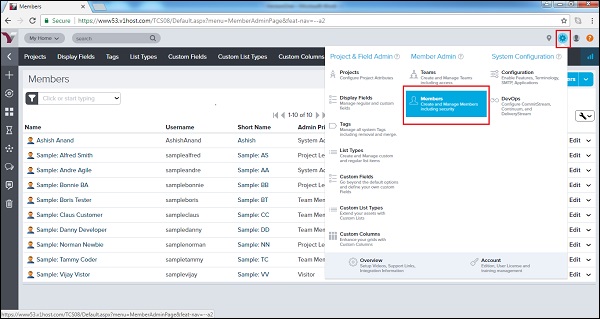
O login como System Admin é um pré-requisito para visualizar esta opção.
A página de membros que se abre exibe uma lista de membros com acesso ao domínio.
No lado direito, um usuário pode visualizar o botão Convidar Membro, onde um usuário pode selecionar Convidar Membro ou Adicionar Membro.
Convidar membro - um usuário recebe um e-mail para ingressar no VersionOne
Adicionar membro - o administrador fornece o nome de usuário e a senha para adicionar um dos membros da equipe que já tem acesso ao VersionOne para domínios diferentes. Basicamente, permite o acesso do projeto a um membro da equipe
A captura de tela a seguir exibe a opção Convidar Membro -
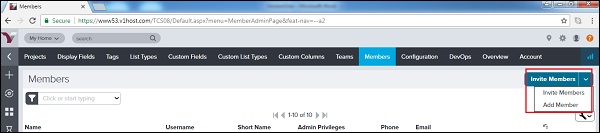
A captura de tela a seguir exibe o formulário Convidar membros, onde o administrador insere o e-mail do membro convidado, o projeto a ser atribuído e a função a oferecer. Após a seleção, clique no botão Convidar Membros.
O usuário receberá o e-mail para ingressar no VersionOne junto com um link.
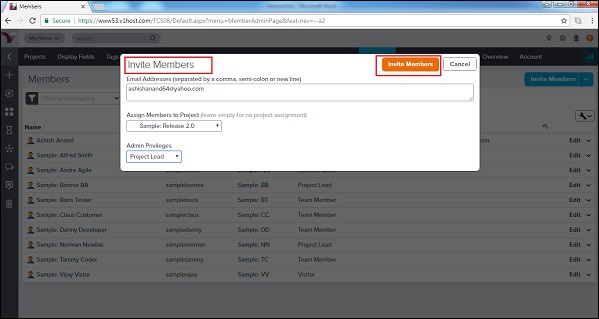
Adicionar membro
Um usuário administrador pode adicionar diretamente um usuário ou grupo de usuários ao VersionOne e pode definir o nome de usuário e a senha em nome do usuário ou do grupo. É útil quando um membro da equipe precisa de acesso rápido a um projeto específico.
Vamos agora ver as etapas para adicionar um membro da equipe. As etapas são as seguintes -
Para adicionar um único usuário, clique na opção Adicionar Membro. Ele abrirá um formulário no qual você deve inserir o nome completo, nome curto, nome de usuário, senha, endereço de e-mail, notificação, privilégio de administrador, descrição, etc. conforme mostrado na imagem abaixo -

Agora clique em Save/Save & New/Save & Botão Visualizar para concluir o processo de adição.
Save & New - Vai adicionar o usuário e abrir um novo formulário para adicionar outro usuário.
Save & View - Ele adicionará o usuário e abrirá os detalhes do usuário adicionado.